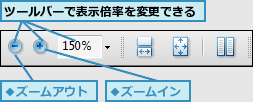疑問を解決!
PDFファイルを見るには、ビューアーと呼ばれる閲覧ソフトが必要です。最も有名なのはPDFを開発したアドビシステムズのAdobe Readerで、Windows版、Mac版ともにアドビシステムズのWebサイトから無償でダウンロードできます。2010年8月現在の最新バージョンであるAdobe Reader 9では、起動速度の向上やセキュリティーが強化されています。
※2010年12月現在の最新バージョンはAdobe Reader Xとなっています
Adobe Readerをインストールする
1.Adobe Readerをダウンロードする
![1 ブラウザーのアドレスバーに「get.adobe.com/jp/reader」と入力,3[無償Googleツールバー(オプション)]のチェックをはずす,4[ダウンロード]をクリック,Adobe Readerのダウンロードページが表示された,2[Enter]キーを押す](/contents/045/img/img20101202185002064746.jpg)
2.Adobe Readerのインストールを開始する
![ここをクリックして[このコンピューター上のすべてのユーザーにこのアドオンをインストールする]をクリック,[ダウンロードの際のご注意]が表示された,[ユーザーアカウント制御]が表示されたら[はい]をクリックする](/contents/045/img/img20101019112954003816.jpg)
3.Adobe Readerのインストールが完了した
![Adobe Readerのインストールが完了した,Adobe Readerのインストールが開始される,[Adobe Download Manager]が表示された ,[Download Managerを閉じる]をクリック,[インストールは完了しました]と表示されていることを確認する](/contents/045/img/img20101202185146060586.jpg)
Adobe ReaderでPDFファイルを開く
1.PDFファイルを開く
![1 PDFファイルをダブルクリック,2 はじめてAdobe Readerを起動すると[Adobe Reader-使用許諾契約書]が表示されるので、[同意する]をクリック,Adobe Readerを起動して[ ファイル][- 開く]をクリックして、ファイルを選択してから開くこともできる](/contents/045/img/img20101202185230049699.jpg)
2.PDFファイルが表示された
![Adobe Readerが起動してPDFファイルが表示された,しおりをクリックするとそのページが表示される,次のページを表示するにはここをクリックする ,起動時にしおりが表示されないPDFファイルもある,[ページ]をクリックするとサムネールが表示される](/contents/045/img/img20101019115410042175.jpg)
[ヒント]PDFファイルを開いたけれど、文字が小さすぎて読めない
PDFファイルは設定によって、文字が小さく表示されたり、文字は大きいけれど全体が見えない状態で表示されたりするときがあります。PDFファイルの表示倍率を調整したいときは、ツールバーの[ズームイン]、[ズームアウト]ボタンやその隣にあるボックスを使います。